C#开发微信门户及应用(42)--使用Autofac实现微信接口处理的控制反转处理
在很多情况下,我们利用IOC控制反转可以很方便实现一些接口的适配处理,可以在需要的时候切换不同的接口实现,使用这种方式在调用的时候,只需要知道相应的接口接口,具体调用哪个实现类,可以在配置文件中动态指定,本篇主要介绍AutoFac的IOC组件的使用,用来实现微信接口处理的控制反转功能。
我们知道,实 现IOC的方式有很多,如Unity、AutoFac、Ninject、Castle Windsor、Spring.NET等等,每种IOC组件均有自己的一些特点,我在之前的实体框架随笔系列介绍过Unity的使用《 Entity Framework 实体框架的形成之旅--利用Unity对象依赖注入优化实体框架(2) 》,本来也想用这个来实现微信的接口调用处理,不过由于其版本以及一些其他问题,总是没有那么方便,最后决定使用也比较流行,应用较多的的AutoFac组件来实现。
1、微信接口的处理需求
我们在使用微信公众号实现一些业务处理的时候,往往需要根据不同的条件进行不同的接口调用。
如通过二维码扫码的结果处理,然后呈现给微信用户的相关信息,有下面两种方式。
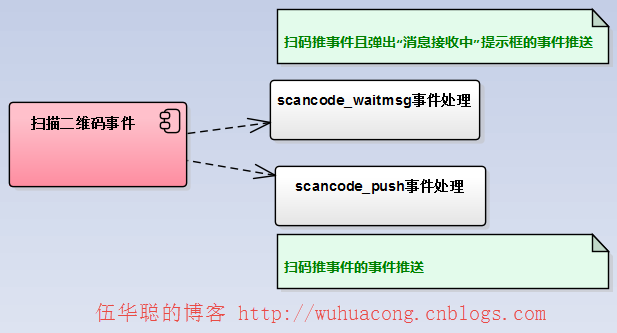
根据用户的扫码结果,我们可以自定义自己的业务处理,然后呈现给用户,那么这里使用IOC来实现具体的业务是比较好的,我们在具体的业务实现里面,可以根据不同的条件实现所需要的复杂处理。
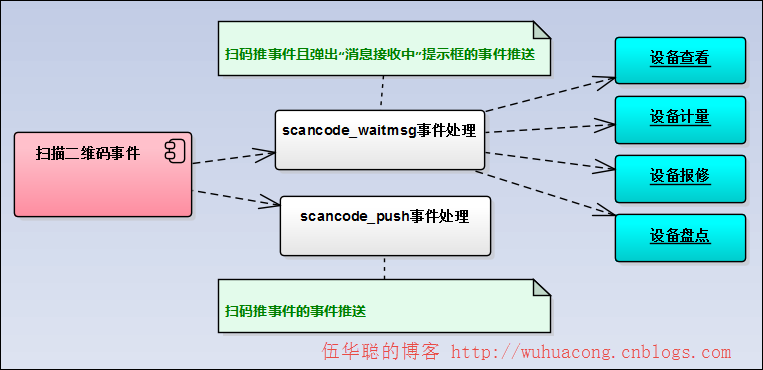
当然我们还可以扩展到很多的业务接口里面,如百度的地理位置解析接口、电影院信息查询、天气信息查询、交通信息查询、旅游信息查询等,还有短信、邮件发送等常规接口,都可以使用这种方式进行处理。
接口的效果展示如下所示。
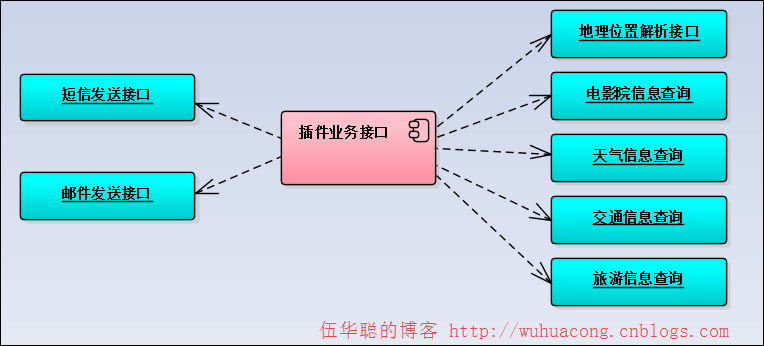
这些给其他项目模块使用的时候,我们可以在配置文件里面指定具体的接口实现信息,这种可以具体指定所需的实现。
<?xml version="1.0" encoding="utf-8" ?> <configuration> <configSections> <section name="autofac" type="Autofac.Configuration.SectionHandler, Autofac.Configuration"/> </configSections> <autofac defaultAssembly="WHC.Common.Handler"> <components> <component type="WHC.Common.Handler.TestHandler, WHC.Common.Handler" service="WHC.Common.Handler.ITestHandler" /> <component type="WHC.Common.Handler.QRCodeHandler, WHC.Common.Handler" service="WHC.Common.Handler.IQRCodeHandler" /> <!--邮件短信--> <component type="WHC.Common.Handler.SmsSendHandler, WHC.Common.Handler" service="WHC.Common.Handler.ISmsHandler" /> <component type="WHC.Common.Handler.MailSendHandler, WHC.Common.Handler" service="WHC.Common.Handler.IMailHandler" /> </components> </autofac> </configuration>
直接使用AutoFac的操作应该是比较方便,使用接口获取方式获取具体实现就可以了。
2、使用Autofac实现
为了方便使用Autofac,我们可以先在项目上的Nuget包管理,引用相关的DLL,其中包括核心的Autofac类库,以及读取配置文件的Autofac Configuration,后者为方便读取XML配置信息所必须。
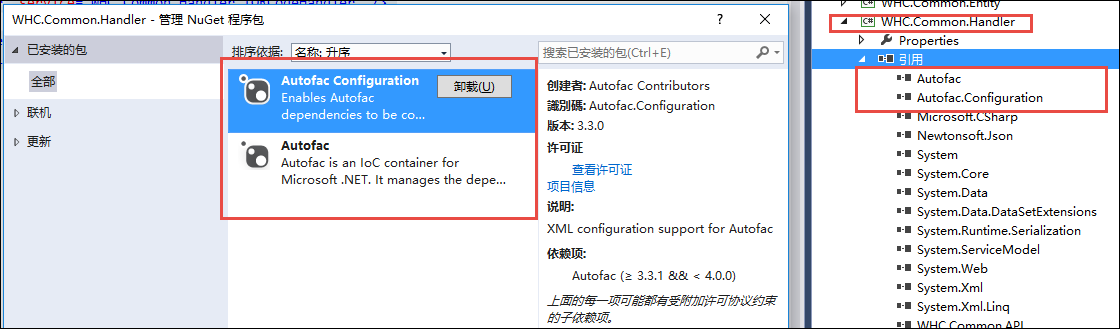
引入这两个DLL就可以使用Autofac的功能了。
一般通过配置文件,初始化的Autofac组件的代码如下所示
instance = new AutoFactory(); //初始化相关的注册接口 var builder = new ContainerBuilder(); //从配置文件注册相关的接口处理 builder.RegisterModule(new ConfigurationSettingsReader("autofac", configurationFile)); container = builder.Build(); 而我们使用Autofac的接口也是很容易的,常规的使用代码如下所示。
var handler = container.Resolve<ITestHandler>(); handler.Test("测试"); 当然,为了方便,我们可以使用一个辅助类来简化这个接口的调用:在辅助类初始化的时候,我们从配置文件加载对应的组件接口实现,当我们需要解析具体接口的时候,就可以直接从Container容器里面胡获取了,辅助类代码如下所示。
/// <summary> /// 使用AutoFac的工厂类,通过配置 /// </summary> public class AutoFactory { //普通局部变量 private static object syncRoot = new Object(); //工厂类的单例 private static AutoFactory instance = null; //配置文件 private const string configurationFile = "autofac.config"; /// <summary> /// IOC的容器,可调用来获取对应接口实例。 /// </summary> public IContainer Container { get; set; } /// <summary> /// IOC容器工厂类的单例 /// </summary> public static AutoFactory Instatnce { get { if (instance == null) { lock (syncRoot) { if (instance == null) { instance = new AutoFactory(); //初始化相关的注册接口 var builder = new ContainerBuilder(); //从配置文件注册相关的接口处理 builder.RegisterModule(new ConfigurationSettingsReader("autofac", configurationFile)); instance.Container = builder.Build(); } } } return instance; } } /// <summary> /// 测试的接口 /// </summary> public void Test() { var handler = AutoFactory.Instatnce.Container.Resolve<ITestHandler>(); handler.Test("测试"); } } 3、外部接口实现及调用
这样我们所有的接口都定义好,并给每个定义的接口相应个实现就可以使用这个Autofac组件进行调用了。
/// <summary> /// 短信发送接口 /// </summary> public interface ISmsHandler { /// <summary> /// 发送短信 /// </summary> /// <param name="content">短信内容</param> /// <param name="mobiles">手机号码(多个号码用”,”分隔)</param> /// <param name="sendTime">预约发送时间</param> /// <returns></returns> CommonResult Send(string content, string mobiles, DateTime? sendTime = null); /// <summary> /// 查询剩余条数 /// </summary> /// <returns></returns> CommonResult GetLeftCount(); } /// <summary> /// 邮件发送接口 /// </summary> public interface IMailHandler { /// <summary> /// 发送外部邮件(自定义邮件配置,如个人邮件) /// </summary> /// <param name="mailInfo">发送邮件信息</param> /// <param name="settingInfo">SMTP协议设置信息</param> /// <returns></returns> CommonResult Send(MailInfo mailInfo, SmtpSettingInfo settingInfo); /// <summary> /// 发送外部邮件(系统配置,系统邮件) /// </summary> /// <param name="mailInfo">发送邮件信息</param> /// <returns></returns> CommonResult Send(MailInfo mailInfo); } 例如,测试发送短信和邮件的IOC调用代码如下所示
//使用IOC模块发送 var sms = AutoFactory.Instatnce.Container.Resolve<ISmsHandler>(); var smsTemplate = string.Format("验证码:{0}。尊敬的会员,您好,您正在注册会员,验证码2分钟内有效,感谢您的支持。", new Random().Next(100000)); var result = sms.Send(smsTemplate, "18620292076"); Console.WriteLine(result.Success ? "发送短信成功" : "发送短信失败:" + result.ErrorMessage); MailInfo info = new MailInfo(); info.ToEmail = "wuhuacong@163.com"; info.FromEmail = "wuhuacong@163.com"; info.Subject = "这是一份来自我自己的测试邮件"; info.Body = info.Subject + ",这是内容部分。<a href='http://www.iqidi.com'>点击这里返回主页</a>"; var mail = AutoFactory.Instatnce.Container.Resolve<IMailHandler>(); var mailResult = mail.Send(info); Console.WriteLine(mailResult.Success ? "发送邮件成功" : "发送邮件失败:" + mailResult.ErrorMessage); 测试后得到的结果如下:
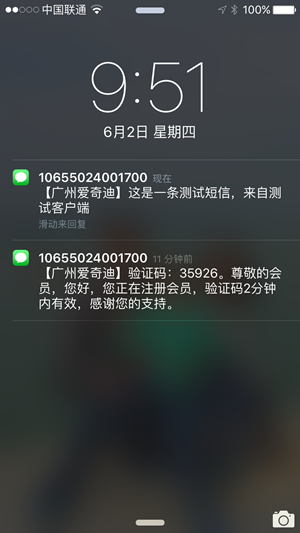
邮件结果一样可以收到。
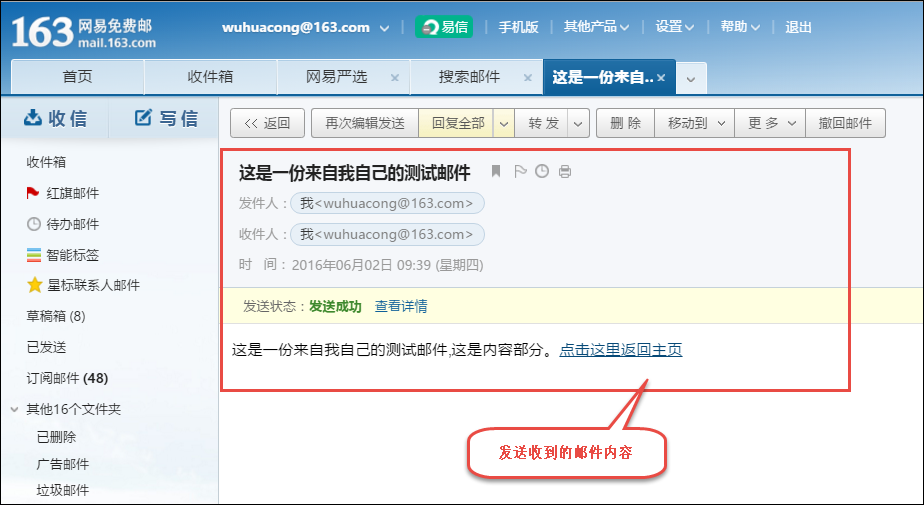
我们回到上面介绍的二维码扫描的业务实现效果,上面提到了,一个二维码事件可以派生出不同的接口实现,从而给不同的响应信息。
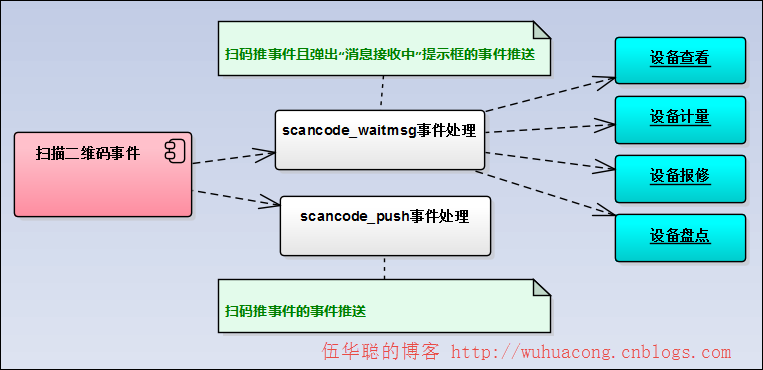
/// <summary> /// 扫码进行的处理 /// </summary> public interface IQRCodeHandler { /// <summary> /// 处理ScancodePush的事件 /// </summary> /// <param name="info">扫描信息</param> /// <param name="accountInfo">账号信息</param> /// <returns></returns> string HandleScancodePush(RequestEventScancodePush info, AccountInfo accountInfo); /// <summary> /// 处理ScancodeWaitmsg的事件 /// </summary> /// <param name="info">扫描信息</param> /// <param name="accountInfo">账号信息</param> /// <returns></returns> string HandleScancodeWaitmsg(RequestEventScancodeWaitmsg info, AccountInfo accountInfo); } 我们可以定义两个简单的接口处理,用来承接微信二维码扫描接口的处理操作。
这样我们在处理二维码扫描事件的时候,我们就可以把它分配到接口里面进行处理即可。
/// <summary> /// 扫码推事件的事件推送处理 /// </summary> /// <param name="info">扫描信息</param> /// <returns></returns> public string HandleEventScancodePush(RequestEventScancodePush info, AccountInfo accountInfo) { string result = ""; var handler = AutoFactory.Instatnce.Container.Resolve<IQRCodeHandler>(); if(handler != null) { result = handler.HandleScancodePush(info, accountInfo); } return result; } /// <summary> /// 扫码推事件且弹出“消息接收中”提示框的事件推送的处理 /// </summary> /// <param name="info">扫描信息</param> /// <returns></returns> public string HandleEventScancodeWaitmsg(RequestEventScancodeWaitmsg info, AccountInfo accountInfo) { string result = ""; try { var handler = AutoFactory.Instatnce.Container.Resolve<IQRCodeHandler>(); if (handler != null) { result = handler.HandleScancodeWaitmsg(info, accountInfo); } } catch(Exception ex) { LogHelper.Error(ex); } return result; } 对于其中之一的接口处理,我们都可以把它分拆,根据扫描的事件键值Key进行不同的信息相应。
/// <summary> /// 扫描后,会等待事件处理结果返回给用户 /// </summary> public string HandleScancodeWaitmsg(RequestEventScancodeWaitmsg info, AccountInfo accountInfo) { ResponseText response = new ResponseText(info); response.Content = string.Format("您的信息为:{0},可以结合后台进行数据查询。", info.ScanCodeInfo.ScanResult); var result = response.ToXml(); string devicecode = GetParam(info.ScanCodeInfo, "devicecode");//参数名为小写 if (!string.IsNullOrEmpty(devicecode)) { switch(info.EventKey.ToLower()) { case "device_view"://设备查看 { var deviceinfo = BLLFactory<Device>.Instance.FindByCode(devicecode); response.Content = ConvertDeviceInfo(deviceinfo); result = response.ToXml(); } break; case "measure"://设备计量 { var deviceinfo = BLLFactory<Device>.Instance.FindByCode(devicecode); response.Content = ConvertMeasure(deviceinfo); result = response.ToXml(); } break; case "repair"://设备报修,返回报修单号 { var content = ConvertRepaire(info, accountInfo, devicecode); response.Content = content; result = response.ToXml(); } break; case "inventory"://设备盘点,转到盘点界面 { var content = ConvertInventory(info, accountInfo, devicecode); response.Content = content; result = response.ToXml(); } break; case "maintain": break; case "check": break; case "device_add": break; } } return result; } 以上就是关于使用Autofac实现一些常规接口处理的实现,这种控制反转的方式,可以便于我们项目的开发效率,可以根据需要指定一些特定的实现处理即可,而且通过配置文件的方式加载,可以很方便的进行配置。











![[HBLOG]公众号](https://www.liuhaihua.cn/img/qrcode_gzh.jpg)

